Szerző:
John Stephens
A Teremtés Dátuma:
26 Január 2021
Frissítés Dátuma:
1 Július 2024
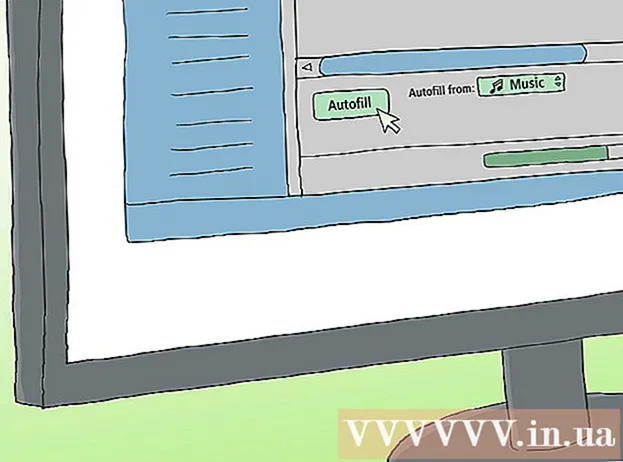
Tartalom
Ez a wikiHow megtanítja, hogyan kell zenét átvinni az iPod Shuffle-ra az iTunes segítségével.
Lépések
3. rész: Zene szinkronizálása
- Nyissa meg az iTunes alkalmazást a számítógépén. Az alkalmazás egy tarka hangjegy ikonnal rendelkezik, fehér alapon, körrel körülvéve.
- Ha az iTunes a legújabb verzió letöltését kéri, frissítse.
Csatlakoztassa az iPod-ot a számítógéphez. Az iPod-kábellel dugja be az USB-véget a számítógépbe, a másik végét pedig az iPod töltő- / fejhallgató-portjába.
- Ha az iTunes engedélyezte az automatikus zeneszinkronizálást, akkor csak meg kell nyitnia az iTunes alkalmazást, csatlakoztatnia kell az iPod készülékét a készülékhez, az imént letöltött zenét az iPod másolja.
- Kattintson az ablak bal felső sarkában található iPod Shuffle ikonra.
- Kattintson a gombra Zene (Zene). A beállítások az ablak bal oldali ablaktábláján, a "Beállítások" alatt találhatók, az iPod ikon alatt.
- Ellenőrizd Zene szinkronizálása (Zene szinkronizálása). Az opció az ablaktábla tetején, az ablak jobb oldalán található.
- Válassza ki az iPod Shuffle-be másolni kívánt zenét.
- Kattintson a gombra Teljes zenei könyvtár (Teljes zenei könyvtár), ha az iCloud zenei könyvtár összes zenéjét át akarja másolni a Shuffle lejátszóra. Ha az iPod nem rendelkezik elegendő területtel a teljes zenei könyvtár tárolásához, az iTunes elkezd másolni a lejátszási lista tetejéről, amíg a Shuffle lejátszó memóriája meg nem telik.
- Kattintson a gombra Kiválasztott lejátszási listák, előadók, albumok és műfajok (Kiválasztott lejátszási listák, előadók, albumok és műfajok) a Shuffle lejátszóval szinkronizálni kívánt zene kiválasztásához. Ezután görgessen lefelé, és jelölje be az iPod-ra másolni kívánt zene melletti négyzeteket.
- Ellenőrizd Automatikusan töltse ki a szabad helyet dalokkal (Automatikusan kitölti az ingyenes tárhelyet dalokkal), ha azt szeretné, hogy az iTunes véletlenszerűen válassza ki a zenét, hogy kitöltse a Shuffle lejátszó fennmaradó helyét. Ez az opció csak azután jelenik meg, hogy bejelölte Kiválasztott lejátszási listák, előadók, albumok és műfajok.

Kattintson a gombra Alkalmaz (A jobb alsó sarokban alkalmazzák. A kiválasztott zenét átmásolja az iPod Shuffle-ra.- Várja meg, amíg a zene befejezi a másolást.
- Kattintson a vonal fölött a Kiadás háromszög gombra. Ez a gomb a bal oldali ablaktábla tetején található, közvetlenül az iPod ikontól jobbra.
- Húzza ki az iPodot a számítógépről. hirdetés
2. rész a 3-ból: Adjon hozzá minden dalt
- Nyissa meg az iTunes alkalmazást a számítógépén. Az alkalmazás egy tarka hangjegy ikonnal rendelkezik, fehér alapon, körrel körülvéve.
- Ha az iTunes a legújabb verzió letöltését kéri, frissítse.

Csatlakoztassa az iPod-ot a számítógéphez. Az iPod-kábellel dugja be az USB-véget a számítógépbe, a másik végét pedig az iPod töltő- / fejhallgató-portjába.- Ha az iTunes engedélyezte az automatikus zeneszinkronizálást, akkor csak meg kell nyitnia az iTunes alkalmazást, csatlakoztatnia kell az iPod készülékét a készülékhez, az imént letöltött zenét az iPod másolja.
- Kattintson az ablak bal felső sarkában található iPod Shuffle ikonra.
- Kattintson a legördülő menüre Zene az ablak bal felső sarkában.
- Kattintson a "Könyvtár" lehetőségre. Az iTunes ablak bal oldali ablaktábláján található „Könyvtár” részben található néhány lehetőség, amellyel megtekintheti a könyvtárban található zenét:
- Nemrég hozzáadott (Újabban)
- Művészek (Művész)
- Albumok (Album)
- Dalok(Dal)
- Műfajok (Kategória)
- Kattintson és húzza az elemet, és dobja az iPod-ra. Húzzon egy dalt vagy albumot az ablak jobb oldalán található könyvtárból, és dobja be az ablak bal oldali ablaktábláján, az "Eszközök" alatt található iPod ikonra.
- Az iPod ikonját kék téglalap veszi körül.
- A billentyű lenyomásával több elemet is kijelölhetCtrl (PC) vagy ⌘ Parancs (Mac), majd kattintson rájuk.
- Dobd el a dalokat az iPododra. Csak engedje el az egeret vagy a trackpad gombot, és elkezdődik a zene átvitele iPod-jára.
- Várja meg, amíg a zene befejezi a másolást.
- Kattintson a vonal fölött a Kiadás háromszög gombra. Ez a gomb a bal oldali ablaktábla tetején található, közvetlenül az iPod ikontól jobbra.
- Húzza ki az iPodot a számítógépről. hirdetés
3/3 rész: A keverési memória automatikus kitöltése
- Nyissa meg az iTunes alkalmazást a számítógépén. Az alkalmazás egy tarka hangjegy ikonnal rendelkezik, fehér alapon, körrel körülvéve.
- Ha az iTunes a legújabb verzió letöltését kéri, frissítse.

Csatlakoztassa az iPod-ot a számítógéphez. Az iPod-kábellel dugja be az USB-véget a számítógépbe, a másik végét pedig az iPod töltő- / fejhallgató-portjába.- Kattintson az ablak bal felső sarkában található iPod Shuffle ikonra.
- Kattintson a gombra Összegzés (Összegzés). A lehetőségek a bal oldali ablaktábla "Beállítások" alatt találhatók az iPod ikon alatt.
- Jelölje be a négyzetet Zene és videók kézi kezelése (Zene és videók kézi kezelése). Az opciók az "Opciók" részben találhatók.
- Kattintson a gombra Zene (Zene). Az opció a bal oldali ablaktábla "Saját eszközön" címsora alatt található.
- Görgessen lefelé, és kattintson az "Automatikus kitöltés" felugró menüre. Ez az opció a bal oldali ablaktábla alján található.
Kattintson a zeneforrásra. Amikor szinkronizál, az iTunes automatikusan kitölti a Shuffle lejátszó memóriáját a kiválasztott forrásból származó zene kiválasztásával.
Kattintson a gombra Beállítások ... az előugró párbeszédpanel jobb oldalán található. Az automatikus kitöltés beállításainak módosítása:
- Ellenőrizd Cseréljen ki minden elemet automatikus kitöltéskor (Cserélje ki az összes elemet, ha automatikusan megtelt) az összes régi zene törléséhez, és cserélje ki az új zenéhez, amikor a Shuffle lejátszót automatikusan kitölti.
- Ellenőrizd Válassza véletlenszerűen az elemeket (Random Item Selection) véletlenszerű dalok hozzáadásához az automatikus kitöltéskor kiválasztott forrásból.
- Ellenőrizd Gyakrabban válasszon magasabb besorolású elemeket (Válasszon egy magasabb besorolású tételt) annak biztosításához, hogy magasabb minősítésű dalok kerüljenek hozzáadásra, ha az Automatikus kitöltés véletlenszerű.
- Állítsa be a csúszkát Foglaljon helyet lemez használatra (Foglaljon memóriát meghajtóként történő felhasználáshoz), ha a Shuffle lejátszó kapacitásának egy részét el akarja foglalni adattároláshoz, például USB-hez.
- Kattintson a gombra rendben.

Kattintson a gombra Automatikus kitöltés az Automatikus kitöltés folyamat elindításához.- Várja meg, amíg a zene befejezi a másolást.
- Kattintson a vonal fölött a Kiadás háromszög gombra. Ez a gomb a bal oldali ablaktábla tetején található, közvetlenül az iPod ikontól jobbra.
- Húzza ki az iPodot a számítógépről. hirdetés
Figyelem
- Ha az iPod-ot szinkronizálták egy másik számítógéppel, ez a folyamat törli az iPod összes adatait.



